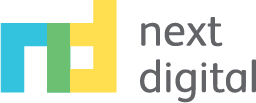Jika di artikel sebelumnya telah dijelaskan mengenai cara mengubah kategori fanpage Facebook melalui menu “Tentang”, maka pada artikel kali ini, Kami akan memaparkan cara lain mengubah kategori fanpage Facebook. Cara lain ini adalah dengan menggunakan menu “Pengaturan”. Berikut ini adalah langkah-langkahnya.
Pertama
Pastikan Anda masuk ke akun Facebook atau manajer bisnis yang memiliki kontrol admin atas halaman. Hal ini dikarenakan hanya admin yang diizinkan mengubah kategori halaman.
Kedua
Masuk ke halaman. Anda dapat mengklik panah drop-down di kanan atas – di sebelah tanda pertanyaan bantuan – dan memilih menu kelola halaman. Setelah meng-klik ini, Anda akan masuk ke area halaman Anda. Jika akun yang Anda kelola lebih dari satu halaman, Anda akan melihat setiap opsi yang tercantum dalam daftar. Pastikan Anda memilih halaman yang tepat untuk diedit.
Ketiga
Setelah masuk ke halaman Anda, ada dua cara untuk mengedit kategori halaman.
- Pertama adalah langsung dari halaman rumah. Di bawah foto sampul, Anda akan melihat serangkaian kotak, dengan label seperti “suka”, “mengikuti”, “berbagi”, dan “…”. Anda klik kotak dengan tanda “…”. Tombol ini adalah menu konteks perintah halaman Anda. Ini memberi Anda beberapa opsi, seperti mengedit info halaman, melihat gambaran halaman, melihat halaman seperti yang akan dilihat pengunjung, membuat iklan, membuat acara, mengelola iklan, membuat halaman baru, menyematkan halaman ke menu pintasan, atau membuat tonggak sejarah. Yang perlu Anda klik di sini adalah “edit info halaman”. Ketika Anda mengklik untuk mengedit info halaman, sebuah lightbox akan muncul dengan beberapa bidang yang dapat Anda ubah. Di bawah tab General, Anda dapat mengedit kategori dan deskripsi Di bawah Kontak, Anda dapat menambahkan nomor telepon, situs web, dan alamat email. Di bawah Lokasi, dapat menambahkan lokasi geografis dengan alamat jalan. Terakhir, di bawah Lainnya, Anda dapat mengubah impressum, akun lain, hingga kebijakan privasi Anda. Jelas, yang perlu Anda perhatikan di sini adalah bagian kategori halaman. Bergantung pada konfigurasi halaman Anda sebelumnya, mungkin ada dari satu hingga tiga entri yang sudah dipilih. Hapus kategori apapun yang tidak ingin Anda simpan, dan cukup ketik untuk memasukkan kategori baru.
- Cara kedua adalah dengan mengklik menu “Pengaturan” yang ada di bagian kanan atas, samping menu bantuan. Ini memberi Anda beberapa opsi, seperti mengedit pengaturan umum, pengiriman pesan, info halaman, notifikasi, hingga pengaturan peran halaman. Di sini, yang perlu Anda perhatikan adalah bagian info halaman. Pada bagian kategori halaman, ketikkan kategori baru halaman Anda. Saat Anda memilih kategori yang valid, itu akan menjadi kotak kata kunci mandiri, mirip dengan cara kerja tag di situs lain seperti YouTube di pengunggah video mereka. Anda pun dapat mengklik X di sebelah kategori yang diberikan untuk menghapusnya jika perlu.
Keempat
Terkadang, ketika Anda mengubah kategori Halaman, bidang input pun berubah. Untuk itu, perlu diperhatikan untuk selalu menekan tombol “Simpan Perubahan”.
Itulah cara lain untuk mengubah kategori fanpage Facebook. Selamat mencoba dan semoga sukses! [Baca juga: Cara Mengubah Kategori Fanpage di Facebook (Part 1)]